一、svn简介
SVN全称Subversion,是一款优秀的版本控制工具。
SVN分为服务器、客户端两部分,一般以VisualSVN作为服务器,以TortoiseSVN作为客户端。
SVN 核心概念:
- repository(源代码库):源代码统一存放的地方
- Checkout(提取):当你手上没有源代码的时候,你需要从repository checkout一份
- Commit(提交):当你已经修改了代码,你就需要Commit到repository
- Update (更新):当你已经Checkout了一份源代码, Update一下你就可以和Repository上的源代码同步,你手上的代码就会有最新的变更
二、SVN服务器搭建和使用
(1)首先来下载和搭建SVN服务器,下载地址如下: Apache Subversion Binary Packages,进入网址后,滚动到浏览器最底部看到如下截图:
(注意:下载服务器VisualSVN,命令行、图形界面任选一个即可,新手建议使用图形界面。)
注意:进入官网的时候有点慢

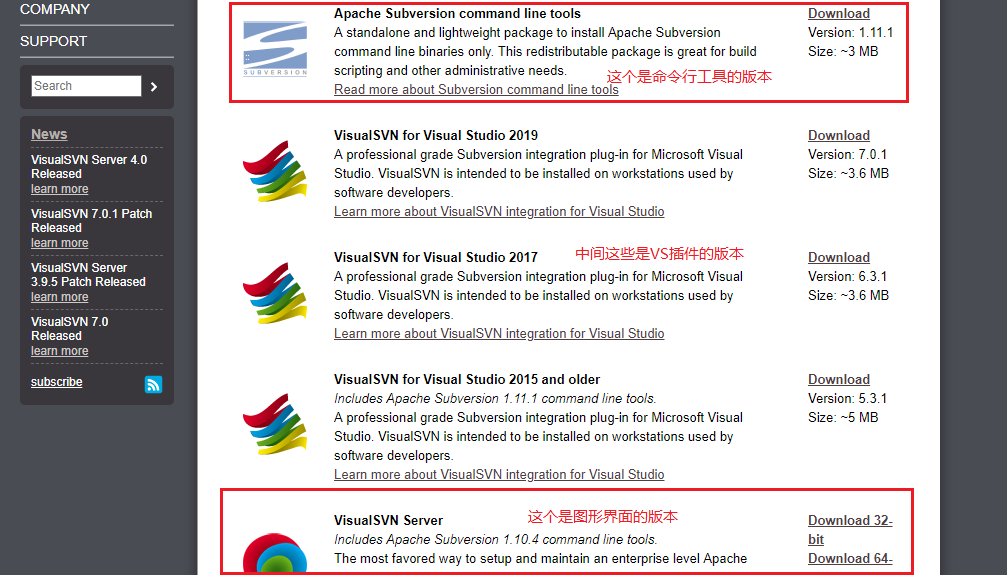
(2)VisualSVN server 服务端和 TortoiseSVN客户端搭配使用. 点开上面的VisualSVN连接,下载VisualSVN server,下载完成后双击安装,如下图:
注意:都是一路next,傻瓜式安装,有几点需要注意一下
选择visual server and administrator tools和Add Subversion command-linetools to the PATH environment variable,点Next

选择Standard Edition
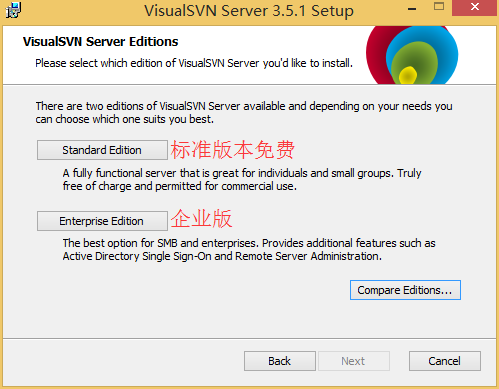
Location是安装位置
Respositories是以后开发保存代码的位置
Server Port是port。server申请的什么port就用什么port。端口号可以任意定义。对于HTTPS的端口号默认可以选择443和8443,对于HTTP默认可以选择80、8080和81。我个人偏向于使用HTTPS的8443端口。
Use secure connection是使用安全链接。平时开发能够不选,安全机制会让你认为烦。当然选也能够

三、下载客户端TortoiseSVN、语言包
(1)下载svn客户端 地址 Downloads · TortoiseSVN (选择64位或32位下载 可以选择版本)

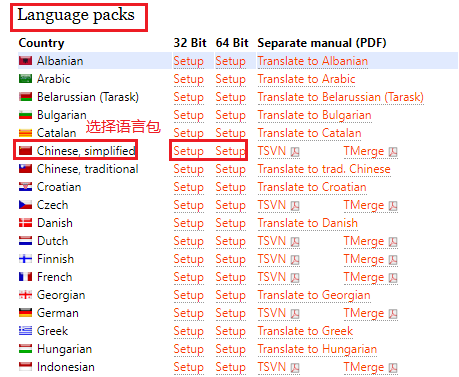
并不推荐使用语言包,看个人习惯。
四、 测试是否安装成功
没有注意事项,都是一路Next。TortoiseSVN安装完不会显示什么用户界面,对桌面右键单击,出现以下2项,就说明TortoiseSVN安装成功:
这里要特别声明一下——SVN客户端不是指一个桌面应用程序,而是集成到系统的右键菜单中的插件。因此使用客户端向资源库下载项目资源、提交项目资源等都是通过右键菜单来完成的。

五、 转换为简体中文
安装语言包,安装完成后默认会将客户端的语言设置为简体中文。可以手动切换TortoiseSVN使用的语言:
























 1万+
1万+











 被折叠的 条评论
为什么被折叠?
被折叠的 条评论
为什么被折叠?








